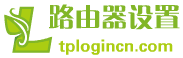本文介紹了TP-Link TL-WDR5300 AC750雙頻無線路由器的安裝和上網(wǎng)設(shè)置方法,TL-WDR5300 AC750雙頻無線路由器提供最高達(dá)100Mbps的有線傳輸速率、2.4G 300M和5G 433M的無線傳輸速率。

一臺(tái)全新的TP-Link TL-WDR5300 AC750千兆無線路由器,從安裝到完成上網(wǎng)設(shè)置,需要經(jīng)過如下3個(gè)階段的配置:1、TL-WDR5300路由器安裝;2、設(shè)置電腦IP;3、設(shè)置TL-WDR5300路由器。
步驟一:TL-WDR5300路由器安裝
1、電話線上網(wǎng)用戶:請(qǐng)準(zhǔn)備2根較短的網(wǎng)線,一根網(wǎng)線用來連接ADSL Modem或者光貓上的網(wǎng)線接口與TP-Link TL-WDR5300路由器上的WAN接口;另一根網(wǎng)線,一頭連接電腦,另一頭連接TP-Link TL-WDR5300路由器上的1/2/3任意接口。

2、光釬上網(wǎng)用戶:用戶需要準(zhǔn)備2根網(wǎng)線,其中一根網(wǎng)線用來連接光貓與TP-Link TL-WDR5300路由器的WAN接口,另一根網(wǎng)線用來連接計(jì)算機(jī)與TP-Link TL-WDR5300路由器的LAN接口(1/2/3/4中的任意一個(gè)都可以)。

3、網(wǎng)線入戶上網(wǎng):請(qǐng)準(zhǔn)備1根較短的網(wǎng)線,網(wǎng)線入戶:指的是寬帶運(yùn)營(yíng)商提供了一根網(wǎng)線到用戶家里;請(qǐng)先把寬帶運(yùn)營(yíng)商提供的這根網(wǎng)線,插在TP-Link TL-WDR5300路由器上的WAN接口;再把準(zhǔn)備的網(wǎng)線,一頭連接電腦,另一頭連接TP-Link TL-WDR5300路由器上的1/2/3任意接口。

注意問題:完成以上連接后,插上TL-WDR5300路由器的電源,并按下On/Off電源開關(guān),啟動(dòng)TL-WDR5300路由器。
步驟二:設(shè)置電腦IP
連接TL-WDR5300路由器上網(wǎng),需要把電腦上的IP地址配置為自動(dòng)獲取(動(dòng)態(tài)IP地址),但Windows XP、Windows 7、Windows 8系統(tǒng)配置IP地址的方法有所差異,這里不再相信進(jìn)行介紹;具體的配置方法用戶可以參考文章:電腦動(dòng)態(tài)IP地址的設(shè)置方法。

步驟三:設(shè)置TL-WDR5300路由器
(1)、登錄管理界面:打開瀏覽器,在瀏覽器的地址欄中輸入:tplogin.cn并按下回車(Enter)按鍵——>在彈出的登錄對(duì)話框中設(shè)置管理員的登錄密碼——>點(diǎn)擊“確定”。(tplogin.cn打不開?點(diǎn)擊閱讀:tplogin.cn打不開的解決辦法)

按下F5刷新瀏覽器——>出現(xiàn)登錄對(duì)話框,輸入剛才設(shè)置的管理員密碼——>點(diǎn)擊“登錄”。

(2)、啟動(dòng)設(shè)置向?qū)В菏状蔚卿浀絋L-WDR5300路由器的管理界面時(shí),會(huì)自動(dòng)彈出“設(shè)置向?qū)?rdquo;界面,如果未彈出,可以點(diǎn)擊左側(cè)菜單中的“設(shè)置向?qū)?rdquo;來運(yùn)行。

(3)、選擇上網(wǎng)方式:請(qǐng)選擇“PPPoE(ADSL虛擬撥號(hào))”——>“下一步”。說明:90%以上的用戶都是“PPPoE(ADSL虛擬撥號(hào))”這種上網(wǎng)方式,如果不確定自己的上網(wǎng)方式,可以咨詢你的寬帶運(yùn)營(yíng)商。

(4)、配置上網(wǎng)帳號(hào):根據(jù)寬帶運(yùn)營(yíng)商提供的上網(wǎng)用戶名和密碼,來填寫“上網(wǎng)帳號(hào)”和“上網(wǎng)口令”——>“下一步”。

(5)、選擇無線頻段:選擇“無線同時(shí)工作在2.4GHz和5GHz頻段”——>“下一步”。說明:該頻段下TL-WDR5300路由器將會(huì)同時(shí)運(yùn)行2.4GHZ和5GHZ兩個(gè)頻段的無線網(wǎng)絡(luò)。

(6)、無線2.4GHZ設(shè)置:設(shè)置“SSID”,SSID就是無線網(wǎng)絡(luò)名稱,注意不能使用中文——>選擇“WPA-PSK/WPA2-PSK”——>設(shè)置“PSK密碼”——>“下一步”。PS:其它選項(xiàng)保持默認(rèn),無需設(shè)置

(7)、無線5GHZ設(shè)置:設(shè)置“SSID”,SSID就是無線網(wǎng)絡(luò)名稱,注意不能使用中文——>選擇“WPA-PSK/WPA2-PSK”——>設(shè)置“PSK密碼”——>“下一步”。PS:其它選項(xiàng)保持默認(rèn),無需設(shè)置

(8)、點(diǎn)擊“重啟”,重啟完成后,TL-WDR5300路由器上的配置才會(huì)生效。

重啟完成后,就完成了TP-Link TL-WDR5300 AC750雙頻無線路由器的安裝和上網(wǎng)設(shè)置;這時(shí)電腦、手機(jī)、平板等終端可以通過有線或者無線的方式連接到TL-WDR5300路由器上網(wǎng)了;注意:電腦連接到TL-WDR5300路由器后直接就可以上網(wǎng)了,電腦上無需再進(jìn)行撥號(hào)連接。